Bakit Nag-glitching ang Aking Telepono?

Naisip mo na ba kung bakit biglang kumikinang at kumukutitap ang screen ng iyong telepono? Dahil ba ito sa mga bug sa software, mga setting ng liwanag, o marahil isang bagay na mas kumplikado? Sa papel na ito, sinisiyasat namin ang mga karaniwang sanhi ng glitching screen sa parehong mga Android at iPhone device, tinutuklas ang mga dahilan sa likod ng mga nakakagambalang isyung ito at nagpapakita ng mga epektibong solusyon upang maibalik ang maayos na operasyon ng iyong telepono.
1. Bakit Nagka-glitching ang Aking Telepono?
Narito ang ilang karaniwang dahilan kung bakit maaaring nagkakamali ang iyong telepono:
Mga Isyu sa Software
Ang mga kumikislap o kumikislap na screen ay kadalasang maaaring maiugnay sa mga problemang nauugnay sa software, kabilang ang mga bug ng app at glitches sa operating system.
Nakakahamak na Software o Mga Virus:
Kung hindi mo sinasadyang mag-install ng mga virus o malisyosong software sa iyong telepono, lalo na sa mga Android device, maaari itong humantong sa mga isyu sa pagkutitap ng screen.
Mga Setting ng Liwanag
Ang maling setting ng liwanag ay maaaring maging sanhi ng pag-glitch ng screen ng iphone, lalo na kung ang liwanag ay nakatakda nang masyadong mababa.

Pisikal na Pinsala
Ang pisikal na pinsala gaya ng mga hard drop, pagkasira ng tubig, power surges, at iba pang mga isyu sa hardware ay maaaring humantong sa pagkutitap o pag-glitching ng screen.
Problemadong Apps
Ang ilang partikular na app na nangangailangan ng mataas na resolution o may mga isyu sa compatibility ay maaaring magdulot ng pagkutitap ng screen.
Maling LCD Panel o Koneksyon
Ang isang may sira na LCD panel o maluwag na koneksyon sa loob ng screen assembly ay maaaring humantong sa mga glitchy o flickering na mga display.
Maling Mga Setting ng Brightness Sensor
Ang hindi wastong pagsasaayos ng mga setting ng liwanag, lalo na sa mga Android device na malamang na kumikislap sa mababang antas ng liwanag, ay maaaring mag-ambag sa problema.
Mga Update sa OS
Ang ilang mga user ay nag-ulat ng mga isyu sa pagkutitap ng screen pagkatapos i-update ang operating system ng kanilang telepono.
Overheating
Ang sobrang init ay maaaring maging sanhi ng pagiging hindi tumutugon o pagkutitap ng screen.

Mga Isyu sa Memorya
Ang hindi sapat na storage o mababang RAM ay maaaring magresulta sa matamlay na pagganap, na humahantong sa mga glitches sa screen.
Sirang Software
Maaaring magdulot ng pagkislap ng screen ang mga aberya sa operating system dahil sa mga maling app, jailbreaking, o iba pang dahilan.
Mga Nasira o Sirang Update
Ang mga sirang file na nagreresulta mula sa kamakailang pag-update ng software ay maaaring humantong sa mga problema sa pagkutitap ng screen.
Mga Proseso sa Background
Kung minsan, ang mga kakaibang gawi na nagaganap sa background ay maaaring mangailangan ng factory reset upang malutas ang isyu.
Mga Pisikal na Pinsala
Ang mga patak at pisikal na epekto ay maaaring makapinsala sa hardware ng telepono, na magdulot ng mga glitches sa screen.
2. Paano Ayusin ang Nagkukulang na Screen ng Telepono?
Paraan 1: I-off ang Auto-Adjust Brightness
Buksan ang app na Mga Setting sa iyong telepono.
Mangyaring magpatuloy sa seksyong may label na “Display†o “Display & Brightness†upang ma-access ang mga nauugnay na setting.
Hanapin ang opsyon na “Auto-Brightness†o “Adaptive Brightness†at i-toggle ito.
Sa sandaling naka-off, ang liwanag ng iyong telepono ay mananatiling pare-pareho anuman ang mga kondisyon ng pag-iilaw.
Paraan 2: Ayusin ang Mga Glitches sa Problemadong Application
Paki-verify para sa mga update ng application sa application store at magpatuloy sa pag-install ng anumang mga update na available.
Pumunta sa Mga Setting > Mga App > [Problemadong App].
I-tap ang “Storage.â€
I-tap ang “I-clear ang cache†upang alisin ang pansamantalang data.
I-tap ang “I-clear ang data†upang i-reset ang app sa paunang katayuan nito.
Kung magpapatuloy ang isyu, i-uninstall ang app at pagkatapos ay muling i-install ito mula sa app store.
Paraan 3: Alisin ang Mga Problemadong Widget
Pindutin nang matagal ang widget na pinaghihinalaan mong nagdudulot ng mga aberya.
Piliin ang “Remove widget†mula sa context menu na lalabas.
Ulitin ang prosesong ito para sa anumang iba pang mga widget na pinaghihinalaan mong maaaring nagdudulot ng mga isyu.
Paraan 4: I-disable ang Mga Hindi Nagamit na Feature
Pumunta sa Mga Setting sa iyong telepono.
Mag-scroll pababa at mag-tap sa “Tungkol sa telepono†.
Hanapin ang “Build number†at magpatuloy upang i-tap ito nang paulit-ulit hanggang lumitaw ang isang notification na nagsasaad na matagumpay na pinagana ang Mga Opsyon ng Developer. Bumalik sa pangunahing menu ng Mga Setting at piliin ang “System.â€
I-tap ang “Developer options.â€
Maghanap ng mga opsyon tulad ng “Window animations scale†at “Transition animations scale.â€
I-off ang mga opsyong ito sa pamamagitan ng pagpili sa “Animation off†o “Animation scale 0.5x.â€
Para sa mga live na wallpaper, pumunta sa iyong mga setting ng wallpaper at pumili na lang ng static na larawan.
Paraan 5: Paganahin ang Airplane Mode
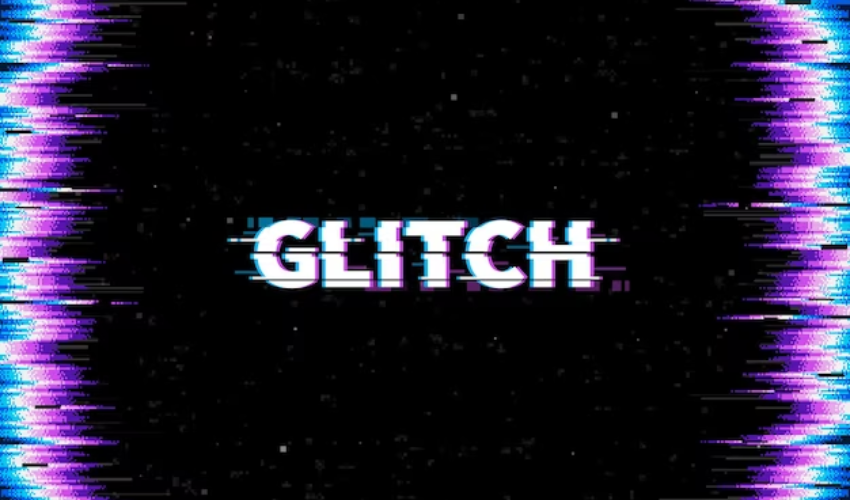
Upang simulan ang panel ng mga mabilisang setting, mangyaring mag-swipe pababa mula sa itaas ng iyong screen. Pagkatapos, piliin ang icon ng Airplane Mode para i-activate ito.
Maglaan ng maikling sandali para makumpleto ang proseso.
Upang i-deactivate ang Airplane Mode, mangyaring mag-tap sa parehong icon nang muli.
Paraan 6: I-restart ang Iyong Telepono
Pindutin nang matagal ang power button sa iyong telepono.
Depende sa mga opsyon na ipinapakita, piliin ang “I-restart†o “Power Off.â€
Kung pipiliin mo ang “I-restart,†magsasara ang iyong telepono at pagkatapos ay magbo-boot muli.
Paraan 7: I-clear ang Cache at Data ng Problemadong Apps
Pumunta sa Mga Setting > Mga App.
Hanapin ang app na nagdudulot ng mga isyu at i-tap ito.
I-tap ang “Storage & Cache.â€
I-tap ang “I-clear ang cache†upang alisin ang mga pansamantalang file.
I-tap ang “I-clear ang data†upang i-reset ang app.
Paraan 8: I-update ang Software ng Iyong Telepono
Upang simulan ang proseso ng pag-update sa iyong mobile device, mangyaring i-access ang application na Mga Setting.
Magpatuloy sa pag-scroll pababa at piliin ang alinman sa “Syste†o “About phone.â€
Susunod, i-tap ang “Advanced†o “Software update†.
Kung sakaling ma-access ang isang update, piliin ang “I-download at I-install†.
Paraan 9: I-factory reset ang Iyong Telepono
Tandaan: Buburahin ng factory reset ng iyong telepono ang lahat ng data sa iyong device, kaya siguraduhing i-back up ang iyong mahalagang data bago magpatuloy.
Pumunta sa Mga Setting > System > Mga opsyon sa pag-reset.
I-tap ang “Burahin ang lahat ng data (factory reset).â€
Kumpirmahin ang iyong pagkilos at ilagay ang PIN o password ng iyong device.
I-tap ang “Erase all data†para simulan ang proseso ng factory reset.
Ang mga hakbang na ito ay sumasaklaw sa mga pamamaraan na binanggit sa iyong unang tanong.
3. Paano Mabilis na Ayusin ang Isyu sa Pag-glitching ng Telepono?
3.1 Pag-aayos ng Mga Isyu sa Glitching sa Android:
Hakbang 1: I-install at Ilunsad ang Tenorshare ReiBoot para sa Android
I-download at i-install Tenorshare ReiBoot para sa Android sa iyong kompyuter.
Ilunsad ang programa pagkatapos ng pag-install.
Hakbang 2: Ikonekta ang Iyong Android Device
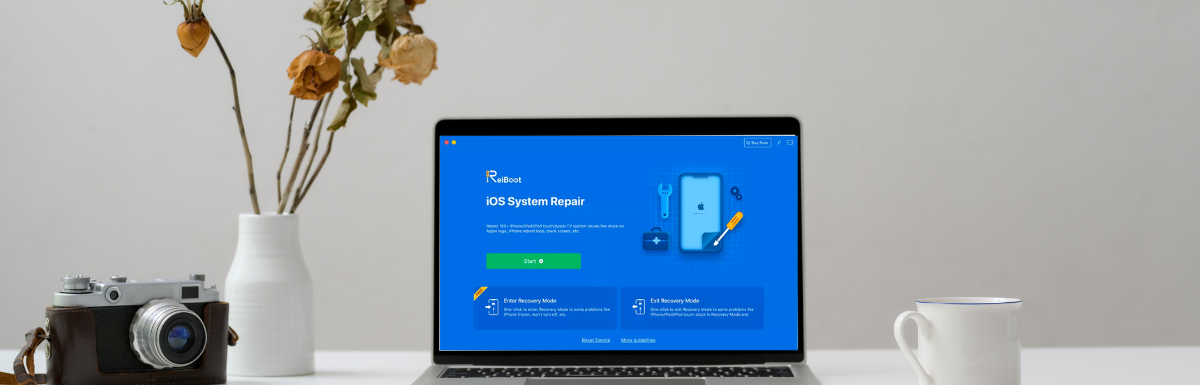
Gumamit ng USB cable para ikonekta ang iyong kumikislap na Android device sa computer.
Pakitiyak na ang USB debugging ay pinagana sa iyong Android device. Kung hindi ito pinagana, mangyaring sundin ang mga tagubilin sa screen upang paganahin ito.
Hakbang 3: Piliin ang “I-repair ang Android Systemâ€

Sa pangunahing interface, mag-click sa opsyon na “Repair Android Systemâ€.
Hakbang 4: Ipasok ang Download Mode
Mangyaring sumunod sa mga tagubilin sa screen upang i-activate ang download mode sa iyong Android device. Karaniwang nagsasangkot ito ng mga partikular na kumbinasyon ng key.
Gagabayan ka ng programa sa prosesong ito.
Hakbang 5: I-download at I-install ang Firmware
Kapag nasa download mode na ang iyong device, makikita ng Tenorshare ReiBoot para sa Android ang iyong device at mag-aalok ng angkop na firmware.
I-click ang “Repair Now†para i-download at i-install ang firmware. Ang prosesong ito ay naglalayong ayusin ang iyong Android system nang walang pagkawala ng data.
Hakbang 6: Hintaying Makumpleto ang Pag-aayos
Awtomatikong magsisimulang ayusin ng program ang iyong Android system. Hintaying matapos ang proseso.
Hakbang 7: I-restart ang Iyong Android Device
Kapag nakumpleto na ang pag-aayos, awtomatikong magre-restart ang iyong Android device. Suriin kung nalutas na ang isyu sa glitching.
3.2 Pag-aayos ng Mga Isyu sa Glitching sa iPhone:
Hakbang 1: I-install at Ilunsad ang Tenorshare ReiBoot para sa iOS
I-download at i-install Tenorshare ReiBoot para sa iOS sa iyong kompyuter.
Ilunsad ang programa pagkatapos ng pag-install.
Hakbang 2: Ikonekta ang Iyong iPhone
Gumamit ng USB cable para ikonekta ang iyong glitching na iPhone sa computer.
Hakbang 3: Piliin ang “I-repair ang Operating System†:
Sa pangunahing interface, mag-click sa opsyon na “Repair Operating Systemâ€.
Hakbang 4: Simulan ang Proseso ng Pag-aayos
Mag-click sa button na “Ayusin Ngayon†upang magpatuloy.
Hakbang 5: I-download ang Firmware Package
Ipo-prompt ka ng program na i-download ang firmware package na kinakailangan para sa pag-aayos ng operating system ng iyong iPhone.
Pumili ng angkop na daan sa pag-save at i-click ang “I-download†upang magpatuloy.
Hakbang 6: Simulan ang Pag-aayos
Pagkatapos ma-download ang firmware package, mag-click sa “Standard Repair†upang simulan ang proseso ng pagkumpuni.
Hakbang 7: Kumpletuhin ang Pag-aayos
Awtomatikong aayusin ng program ang operating system ng iyong iPhone. Kapag tapos na, magre-restart ang iyong iPhone.
Hakbang 8: Suriin kung may Glitching
Pagkatapos ng pag-aayos, tingnan kung nalutas na ang isyu sa glitching sa iyong iPhone.
Ang Tenorshare ReiBoot para sa Android at ReiBoot para sa iOS ay mga maaasahang tool para sa pag-aayos ng iba't ibang isyu na nauugnay sa system, kabilang ang mga problema sa glitching.
3.3 Konklusyon
Ang mga glitching screen sa mga telepono ay maaaring magmula sa mga isyu sa software, nakakahamak na software, mga setting ng liwanag, pisikal na pinsala, o may problemang app. Sa kabutihang palad, ang mga solusyon tulad ng pagsasaayos ng mga setting, pag-clear ng cache, at paggamit ng mga tool tulad ng Tenorshare ReiBoot para sa Android at iOS ay epektibong makakasagot sa mga aberya na ito, na nagpapanumbalik ng maayos na functionality sa mga device.


